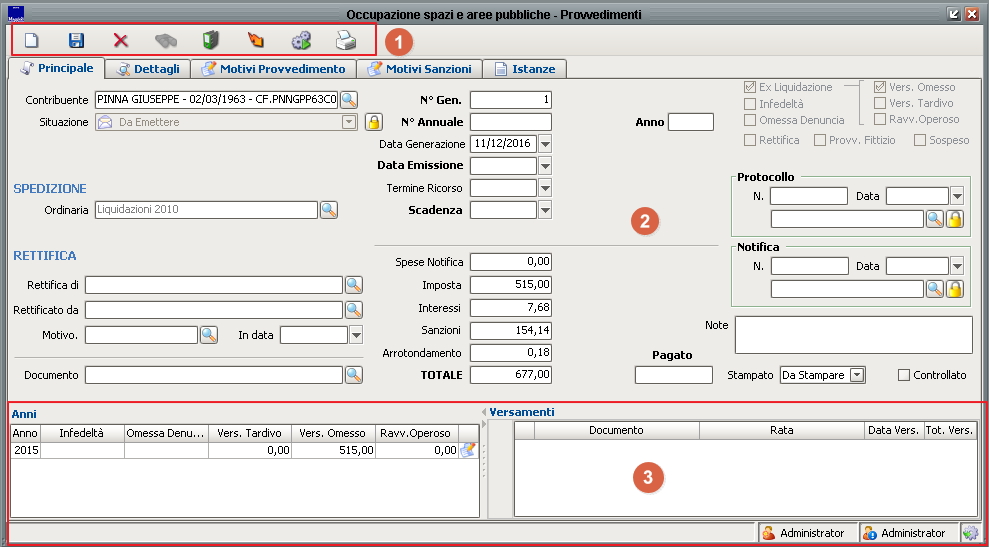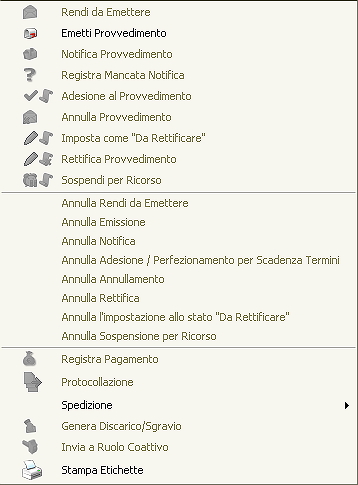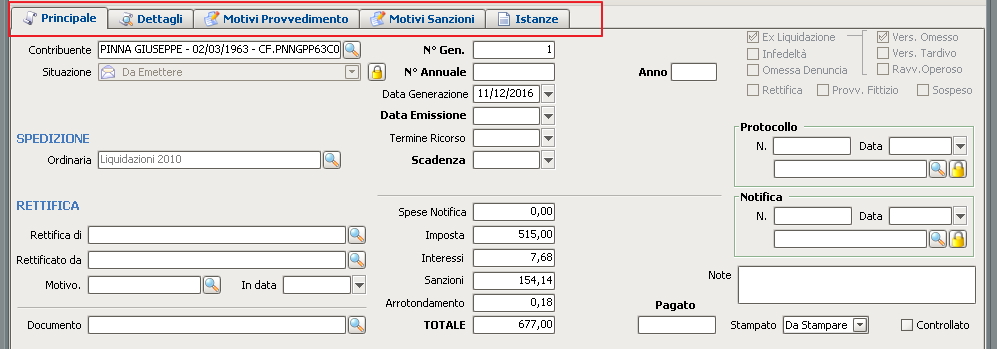Differenze tra le versioni di "Provvedimenti OSAP"
imported>Dmuratori |
imported>Dmuratori |
||
| Riga 36: | Riga 36: | ||
** Rettifica (nel caso di rettifica è possibile visualizzare il provvedimento precedente dal pulsante con la lente) | ** Rettifica (nel caso di rettifica è possibile visualizzare il provvedimento precedente dal pulsante con la lente) | ||
** Protocollo (dati del protocollo del provvedimento) | ** Protocollo (dati del protocollo del provvedimento) | ||
* Dettagli: contiene il dettaglio di come sono stati calcolati gli importi di imposta, sanzioni ed interessi | |||
* Motivi provvedimento: è possibile inserire un testo personalizzato che verrà stampato per motivare il provvedimento | |||
* Motivi Sanzioni: è possibile inserire un testo personalizzato che verrà stampato per motivare le sanzioni del provvedimento | |||
* Istanze: possibilità di aprire un'istanza sul provvedimento | |||
==SEZIONE 3== | ==SEZIONE 3== | ||
Nella parte sinistra vengono visualizzate le informazioni sull'anno di imposta accertato e l'importo dell'imposta suddivisa per tipologia. <br> | Nella parte sinistra vengono visualizzate le informazioni sull'anno di imposta accertato e l'importo dell'imposta suddivisa per tipologia. <br> | ||
Nella parte destra si trova l'elenco dei versamenti effettuati sui documenti accertati (nel caso di accertamento per Omesso/parziale/tardivo versamento) o l'elenco delle occupazioni accertate (nel caso di accertamento per infedele/omessa denuncia). | Nella parte destra si trova l'elenco dei versamenti effettuati sui documenti accertati (nel caso di accertamento per Omesso/parziale/tardivo versamento) o l'elenco delle occupazioni accertate (nel caso di accertamento per infedele/omessa denuncia). | ||
Versione delle 13:08, 11 dic 2016
| IMU | TARI | TASI | OSAP | ICP | DPA | ANM | SDI | SCI | IDS | ISCOP | PAG |
|---|
Questa maschera consente all'operatore di eseguire tutte le operazioni possibili (emissione, notifica, rettifica, cancellazione) su un determinato provvedimento.
La maschera si divide in 3 sezioni come da immagine sottostante:
SEZIONE 1
- Dischetto: salvataggio delle modifiche;
- X rossa: cancellazione del provvedimento; N.B.: l'operazione è possibile solo quando il provvedimento è nella situazione "Da emettere"
- Binocolo: permette la ricerca dei provvedimenti sulla base dei filtri impostati;
- Faldone Verde: permette il caricamento di un qualsiasi file da allegare all'interno del relativo al provvedimento;
- Fulmine: eseguire determinate azioni sul provvedimento o documentali ;
- Ingranaggio: avviare un'istanza (pulsante degli ingranaggi con play verde);
- Stampante: stampa dell'avviso e relativo F24 (se l'atto è stato emesso) o bollettino tramite il pulsante "stampante";
Il pulsante "Fulmine" (azioni sul provvedimento) verrà ora analizzato a parte in quanto permette tutte quelle operazioni necessarie all'avanzamento/variazione di stato del provvedimento(vedi figura sotto).
L'iter di avanzamento di un provvedimento comporta l'emissione , la notifica e la successiva registrazione del pagamento. Tutti questi step sono sequenziali per cui un provvedimento non può essere notificato se non è stato emesso, così come non posso registrare un pagamento su un provvedimento non notificato. In maniera analoga posso annullare un provvedimento solo se questo è nello stato "Emesso da Notificare" o "da Riscuotere"(cioè notificato) e sospenderlo per ricorso solo se è già stato notificato.
Tramite le operazioni di annullamento (Annulla emissione,Annulla notifica, ecc...) posso tornare indietro alla situazione precedente precedente. Es. se il provvedimento è notificato (stato "da Riscuotere") e voglio tornare nello stato "Emesso da Notificare" basterà cliccare su "Annulla Notifica".
SEZIONE 2
La sezione due si suddivide in diversi pannelli:
- Principale: contiene l'elenco delle informazioni del provvedimento:
- Situazione del provvedimento
- Dettaglio delle date (Emissione, notifica e scadenza)
- Dettaglio degli importi (Imposta, sanzioni, interessi, spese di notifica, arrotondamento)
- Spedizione (Spedizione ordinaria e coattiva se presente)
- Rettifica (nel caso di rettifica è possibile visualizzare il provvedimento precedente dal pulsante con la lente)
- Protocollo (dati del protocollo del provvedimento)
- Dettagli: contiene il dettaglio di come sono stati calcolati gli importi di imposta, sanzioni ed interessi
- Motivi provvedimento: è possibile inserire un testo personalizzato che verrà stampato per motivare il provvedimento
- Motivi Sanzioni: è possibile inserire un testo personalizzato che verrà stampato per motivare le sanzioni del provvedimento
- Istanze: possibilità di aprire un'istanza sul provvedimento
SEZIONE 3
Nella parte sinistra vengono visualizzate le informazioni sull'anno di imposta accertato e l'importo dell'imposta suddivisa per tipologia.
Nella parte destra si trova l'elenco dei versamenti effettuati sui documenti accertati (nel caso di accertamento per Omesso/parziale/tardivo versamento) o l'elenco delle occupazioni accertate (nel caso di accertamento per infedele/omessa denuncia).